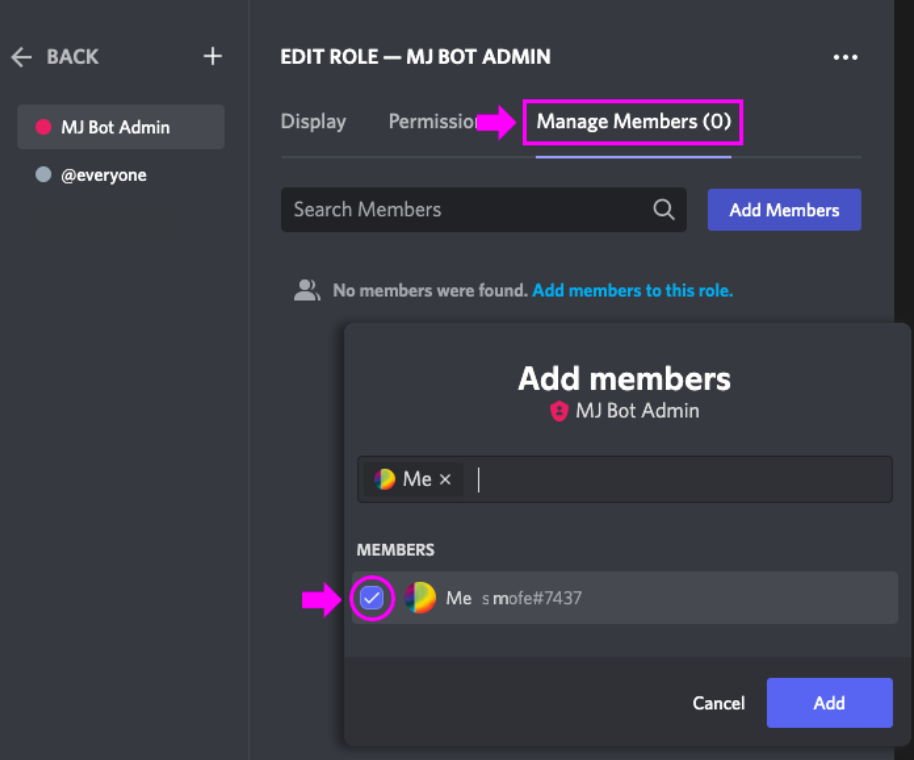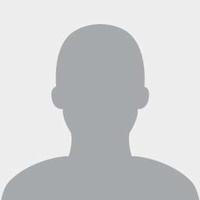Midjourney 邀请机器人到您的服务器
邀请中途机器人到任何 Discord 服务器与朋友一起创建,或制作个人 Discord 服务器来组织您的工作。
中途机器人加入您的服务器后,您可以使用该命令开始与其交互。/imagine
笔记
在私人服务器上生成的中途图像仍受中途社区准则的约束。
在私人服务器上生成的图像仍然对 midjourney.com 上的其他用户可见。
若要在任何服务器中使用中途机器人,用户必须具有有效的中途试用或订阅。首次使用将自动开始为新用户提供试用会员资格。/imagine
如何添加机器人
从“用户列表”中选择“中途机器人”,然后单击“添加到服务器”:
选择要将其添加到的服务器,然后按照 discord 中的说明进行操作。

授权并确认您正在添加外部应用程序。
如果未列出您的服务器,请按照以下说明创建管理员角色。
爬虫程序管理
将机器人限制为特定通道
如果不希望 Midjourney 机器人在特定频道中使用,请转到“编辑频道”,选择“权限”选项卡,选择“角色/成员”下的“@everyone”,然后取消选中“使用应用程序命令”。
尝试在禁用这些权限的频道中使用中途机器人的用户将不会看到该命令。

若要进行更精细的控制,请转到“设置”,选择“集成”、“权限”选项卡、“中途机器人的 +”和“管理集成”。
然后,可以为各个角色和频道设置权限。slash command

在服务器上获取状态更新和公告
关注中途官方不和谐和您服务器上的频道,以随时了解中途。#announcements#status

创建管理员角色
只有具有“管理服务器”权限的个人才能将中途机器人添加到该服务器。如果在列表中看不到您的服务器,请确保您具有此权限。
- 从您的不和谐服务器的主页。选择“服务器设置”菜单中的“角色”选项卡。

- 选择“角色”选项卡,然后选择“创建角色”。

- 为新角色命名并启用“管理服务器”权限。(移动设备上的管理器电源级别)

- 选择“管理成员”选项卡,然后将新角色分配给自己。

- 保存更改。